Министерство образования Российской Федерации
Саратовский государственный технический университет
ИЗУЧЕНИЕ ГРАФИЧЕСКОЙ ОПЕРАЦИОННОЙ СРЕДЫ СИСТЕМЫ MATLAB
Методические указания к лабораторной работе по курсу «Теория автоматического управления» для студентов специальности 210100
Одобрено редакционно-
издательским советом
Саратовского государственного
технического университета
Саратов 2004
Цель работы: Изучение графической операционной среды системы MATLAB. Получение навыков работы в системе MATLAB при выполнении вычислительных операций.
ОСНОВНЫЕ ПОНЯТИЯ
Система MATLAB создана для проведения инженерных расчетов. Данная система содержит множество процедур и функций, необходимых инженеру для осуществления сложных численных расчетов, моделирования технических и физических систем и оформления результатов этих расчетов. Математический аппарат этой системы основывается на вычислениях, проводимых с матрицами, векторами и комплексными числами. Система позволяет выполнять различные операции с векторами, матрицами и массивами данных, реализует сингулярное и спектральное разложение, расчет ранга и чисел обусловленности матриц, поддерживает работу с алгебраическими полиномами, решение нелинейных уравнений и задач оптимизации, интегрирование функций, численное интегрирование дифференциальных и разностных уравнений, построение различных графиков, трехмерных поверхностей и линий уровня.
Работать в системе MATLAB можно как в режиме калькулятора, так и в программном режиме. При работе в первом из них вычисления осуществляются сразу после набора очередного оператора или команды, результаты вычислений могут присваиваться некоторым переменным, либо получаются непосредственно, без использования операций присваивания. Работа в программном режиме осуществляется путем вызова имени написанной на языке MATLAB программы, предварительно составленной и записанной на диске.
При запуске системы по умолчанию открывается три окна: окно команд, рабочая область, команды. Окно MATLAB представлено на рисунке 1.
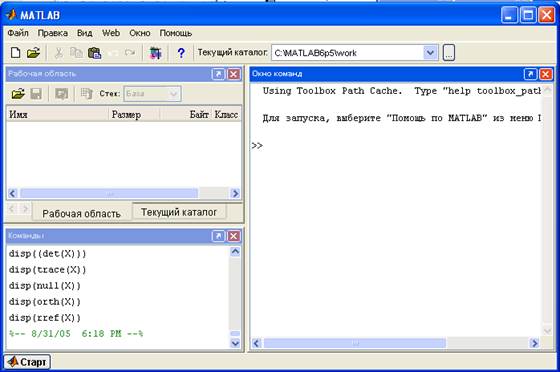
Рисунок 1 – Окно MATLAB
Кроме вышеперечисленных окон есть еще два окна: Текущий каталог и Запустить Редактор. Для активизации этих окон необходимо открыть меню Вид главного меню и выбрать название необходимого окна. Кроме того, здесь можно изменить состав и размещение окон рабочего стола, для чего необходимо выбрать подменю Схема Рабочего Стола, которая имеет шесть опций. Меню Вид и подменю Схема Рабочего стола изображена на рисунке 2.

Рисунок 2 – Меню Вид системы MATLAB
Например, если активизировать опцию Пять Панелей, то рабочий стол примет вид, показанный на рисунке 3.
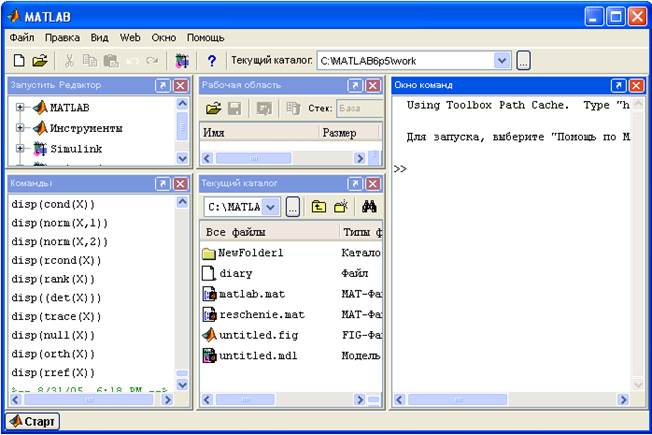
Рисунок 3 – Рабочий стол в режиме опции Пять Панелей.
Для изменения свойств рабочего стола используется подменю Предпочтения, расположенное в меню Файл. При активизации этой опции на экране появится окно Предпочтения, Изображенное на рисунке 4. Окно содержит дерево опций, относящихся к различным окнам рабочего стола.
Первая опция – Основное используется для оформления рабочего стола, организации кэш-памяти при работе с ППП, организации вывода на печать, выбора шрифтов и управления файлами.
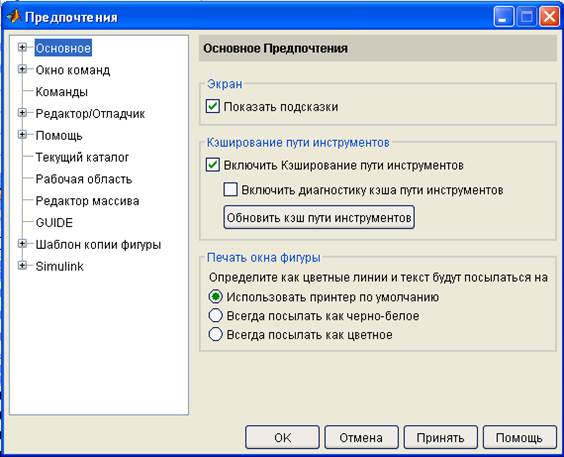
Рисунок 4 – Окно Предпочтения системы MATLAB
Для настройки типа и размера шрифта, цвета текста, вводимого с командной строки, следует воспользоваться опцией Шрифт & Цвета. Другой компонент настройки Контроль источника – это система управления файлами, которая позволяет отслеживать все изменения, обеспечивая интерфейс с системой управления файлами.
Окно Запустить редактор предназначено для вызова программных продуктов, входящих в состав установленной версии системы MATLAB. Контекстное меню этой панели (рисунок 5) содержит опции: Открыть, Просмотреть исходник, Обновить.
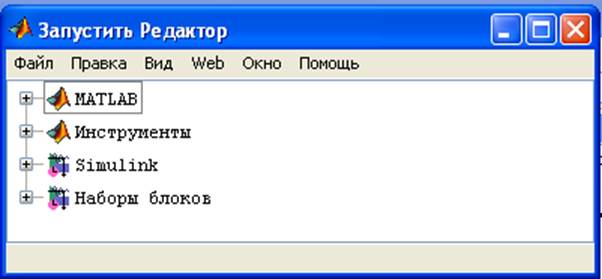
Рисунок 5 – Окно Запустить редактор
Командное окно, показанное на рисунке 6, предназначено для работы с переменными, файлами и функциями системы MATLAB в режиме командной строки.
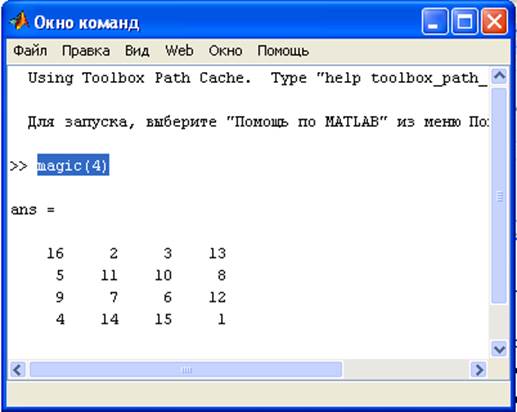
Рисунок 6 – Панель Окно Команд
Для командного окна предусмотрен специальный набор настроек, которые управляют форматом вывода чисел, включают режим вывода на экран исполняемых операторов, регулируют размеры шрифта и цвета. Данные настройки расположены в меню Предпочтения: опции Шрифт & Цвета и Клавиатура & Отступы Окна команд – рисунок 7.
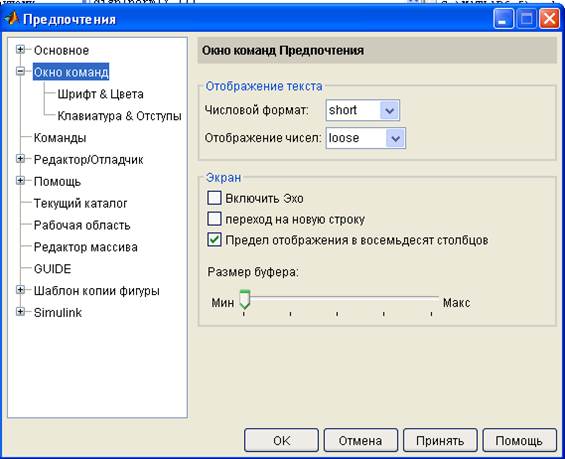
Рисунок 7 – Окно Предпочтения с активной опцией Окно команд
Набор настроек Отображение текста позволяет управлять следующими параметрами. Числовой формат – формат вывода чисел в командное окно. Соответствующий список включает в себя следующие форматы вывода:
- short – краткая запись в формате с фиксированной запятой;
- long – длинная запись в формате с фиксированной запятой;
- short e – краткая запись в формате с плавающей запятой;
- long e – длинная запись в формате с плавающей запятой;
- short g – вторая форма краткой записи в формате с плавающей запятой;
- long g – вторая форма длинной записи в формате с плавающей запятой;
- hex – запись в виде шестнадцатеричного числа;
Уважаемый посетитель!
Чтобы распечатать файл, скачайте его (в формате Word).
Ссылка на скачивание - внизу страницы.